Top 12 soluții pentru remedierea iPhone-ului care nu primește mesaje foto
Ajutor? IPhone-ul meu nu primește mesaje foto. Oricine încearcă să trimită la fotografii primește punctul de exclamare. Când trimit fotografii trec bine. Imaginile, SMS-urile, MMS-ul și mesageria de grup sunt activate. Acest lucru a început să se întâmple doar în urmă cu câteva zile și nu am schimbat recent nicio setare sau am descărcat o actualizare. Sfat?
-Extract din comunități de asistență Apple
Apple iOS are un suport MMS complet integrat înAplicația de mesaje. Cel mai recent firmware include, de asemenea, suport pentru iMessage de la Apple, care poate fi configurat pentru a trimite mesaje între dispozitivele iOS fără a folosi un plan de text. Mesajele MMS au fost surprinși să afle că „nu pot face același lucru cu iPhone-ul lor.
De aici, pe de o parte, această funcție puternică oferă confort utilizatorilor. Pe de altă parte, problemele vin odată cu asta iPhone nu „poate primi mesaje cu fotografii / videoclipuri mai ales când vă grăbiți să primiți mesaje foto pe iPhone. Nu mai are griji. Aici vom încerca cel mai bine să oferim soluții pe care să le rezolvați iPhone nu „poate primi mesaje multimedia.
- Partea 1. 11 Soluții de bază pentru remedierea iPhone-ului care nu primește mesaje cu poze
- Partea 2. Soluția finală pentru FixiPhone care nu primește mesaje cu imagini

Partea 1. 11 Soluții de bază pentru remedierea iPhone-ului care nu primește mesaje cu poze
- Soluția 1. Accesați Setări și opriți modul avion
- Soluția 2. Accesați Setări> Mesaje> porniți mesageria MMS
- Soluția 3. Accesați Setări> Celular> Activare date celulare
- Soluția 4. Accesați Setări> Mobil> activați Roamingul de date
- Soluția 5. Accesați Setări> Mesaje> Blocat. Asigurați-vă că contactul care încearcă să vă mesajeze nu este blocat.
- Soluția 6. Asigurați-vă că aveți o conexiune de date celulare în bara de stare a iPhone-ului
- Soluția 7. Accesați Setări și dezactiva Wi-Fi. Încercați să deschideți Safari și să navigați pe orice web pentru a verifica dacă aveți o conexiune de date. Apoi porniți Wi-Fi-ul din nou pentru a continua să utilizați Wi-Fi pentru alte funcții. Dacă conexiunea dvs. de date celulare nu este disponibilă, urmați acești pași.
- Soluția 8. Asigurați-vă că puteți trimite și primi SMS. Este posibil ca MMS-ul să nu fie disponibil în timpul apelării. Numai rețelele 3G / 4G și mai rapide GSM acceptă date și apeluri vocale simultane.
- Soluția 9. Reporniți iPhone-ul (Apăsați butonul Sleep / Wake timp de câteva secunde și faceți-l din nou mai târziu)
- Soluția 10. Atingeți Setări> General> Resetare> Resetare Setare rețea pe iPhone
- Soluția 11. Scoateți cartela SIM și introduceți-o din nou



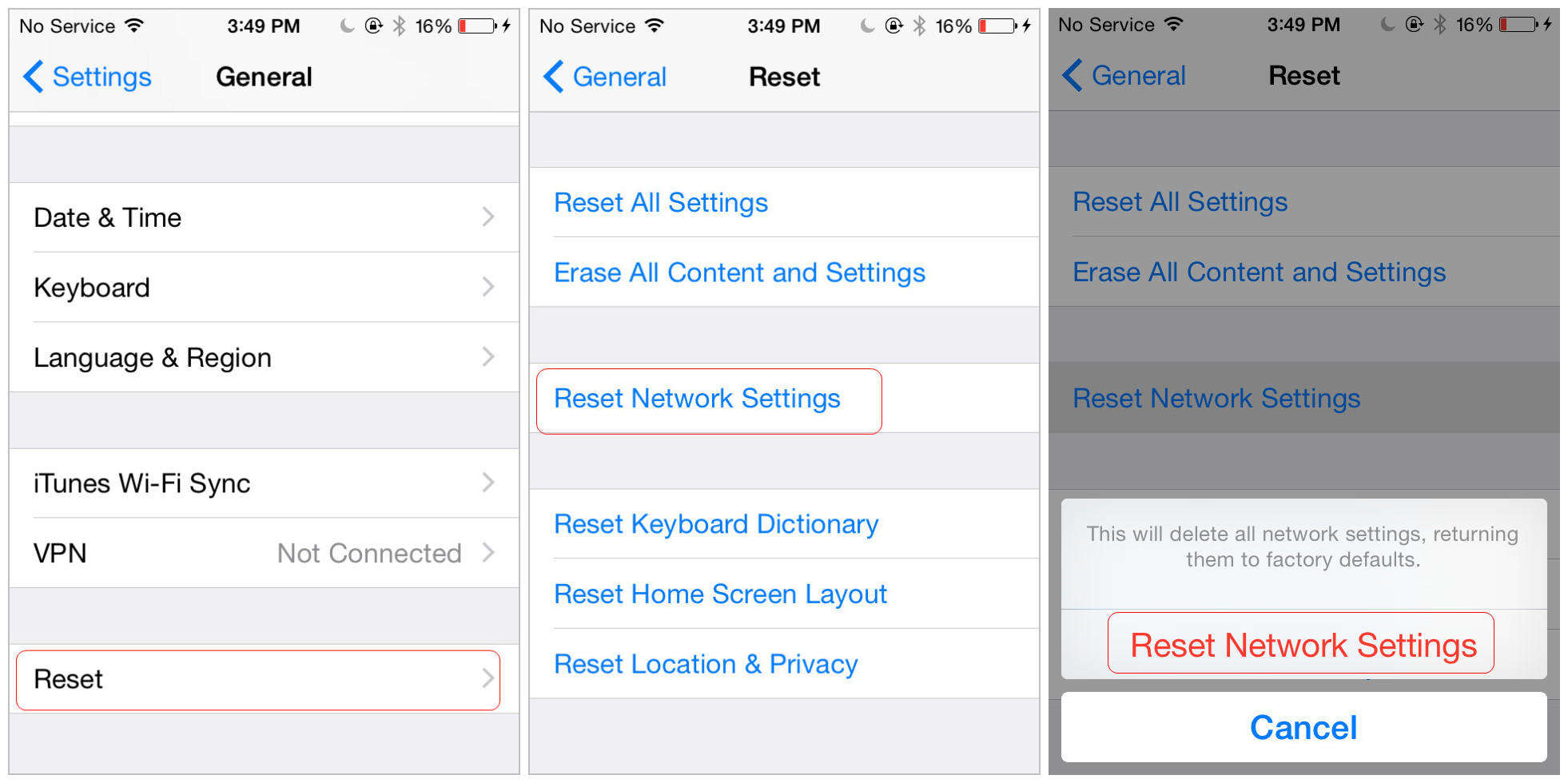
Partea 2. Soluția finală pentru a remedia iPhone care nu primește mesaje cu poze
Dacă ați încercat toate etapele menționate mai sus, darîncă nu a primit mesaje de pe iPhone XS / XS Max / XR / X / 8/7 / SE / 6s / 6s Plus / 6 / 5s / 5, puteți încerca ultima, dar cea mai eficientă metodă numită https: // www .tenorshare.com / products / reiboot.htmlpentru a rezolva iPhone-ul "nu poate primi fotografii / mesaje video cu pierderi de date.
Pasul 1: Descărcat și instalat ReiBoot pe computer. Rulați-l și conectați-vă iPhone-ul la acesta. alegeți opțiunea „Reparați sistemul de operare” din interfața ReiBoot.

Pasul 2: Faceți clic pe butonul „Start Repair” și apoi pe butonul „Download” pentru a descărca pachetul de firmware.

Pasul 3: Faceți clic pe butonul „Start reparare” de pe ecranul următor. Așteptați ceva timp și permiteți lui ReiBoot să vă rezolve iPhone-ul.

Concluzie
Acesta este totul despre cum să remediați iPhone nu pot primifotografii / mesaje video. Încercați soluțiile de bază sau pur și simplu faceți ca ReiBoot să vă rezolve problema. Sperăm că soluția noastră vă va ajuta să vă rezolvați problemele.









